삼성전자 3분기 실적 발표 왜 중요한가?

삼성전자가 2024년 3분기 실적을 10월 31일 발표했어요. 이 발표는 투자자들에게 매우 중요한 날이에요. 왜냐하면, 이를 통해 향후 전략과 연간 실적 전망을 예측할 수 있기 때문이죠.
이번 실적 발표에서 삼성전자의 매출은 79.1조 원, 영업이익은 9.18조 원으로 나타났습니다. 매출은 작년 동기 대비 17.35% 증가했지만, 시장의 기대인 매출 80.9조 원과 영업이익 10.77조 원에는 미치지 못했어요.
| 주요 원인 | 설명 |
|---|---|
| 반도체 부문 부진 | 반도체 사업에서 메모리 제품 성적이 저조했으며, 공급망 문제도 지속됐어요. |
| 일회성 비용 증가 | 성과급 충당을 위한 일회성 비용이 발생해 영업이익에 부정적인 영향을 미쳤습니다. |
| 글로벌 경기 둔화 | 글로벌 경기 둔화로 인해 스마트폰과 PC 수요가 줄어들면서 매출에도 악영향을 미쳤어요. |

삼성전자의 실적 부진 이유는?
이번 3분기 실적에서 눈여겨볼 점은 '디바이스 솔루션(DS)' 부문의 부진이에요. 반도체 사업과 관련된 이 부문은 예상했던 영업이익에 미치지 못했습니다. 그 이유는 뭘까요?

반도체 시장 불황의 이유 치열한 경쟁과 공급 문제
삼성전자의 반도체 부문 부진은 여러 요인들이 복합적으로 작용했어요. 특히 글로벌 메모리 시장에서 SK하이닉스, 마이크론과의 치열한 가격 경쟁이 있었고, 이는 메모리 반도체 가격 하락과 수익성 악화로 이어졌습니다. 게다가 HBM3E 메모리 공급이 지연되면서 AI 관련 고객사와의 협력에도 어려움을 겪고 있죠.

이와 같은 상황은 삼성전자가 반도체 시장에서 경쟁사에 비해 뒤처지게 만들고 있어요. 특히 파운드리 부문에서도 대만 TSMC와의 경쟁에서 밀리며 시장 점유율이 줄어드는 어려움을 겪고 있습니다.
거시경제와 미시경제 뜻과 차이점
거시경제와 미시경제 쉽게 이해하기경제학 공부를 시작하면 꼭 나오는 두 가지 용어가 있습니다. 바로 '거시경제'와 '미시경제'죠. 이 두 가지가 무엇인지, 어떤 차이가 있는지 쉽게 설명해드릴
ithola.tistory.com
앞으로의 전망은?
삼성전자는 2024년 3분기에 매출은 증가했지만 영업이익은 감소하면서 시장의 기대치를 밑돌았어요. 반도체 부문에서의 어려움이 커지고 있고, 글로벌 경기 둔화로 인해 스마트폰과 PC 수요 역시 회복이 더디죠. 앞으로 4분기에는 이러한 부정적인 요인들이 어떻게 전개될지, 그리고 삼성전자가 이를 어떻게 극복할지가 중요한 관전 포인트입니다.

앞으로 삼성전자가 반도체 부문에서 기술 경쟁력을 회복하고, 새로운 성장 동력을 찾을 수 있을까요? 기대와 우려가 함께 존재하는 가운데, 향후 전략적 변화가 주목됩니다.
삼성전자 실적관련
삼성전자의 3분기 실적이 중요한 이유는 무엇인가요?
삼성전자의 3분기 실적 발표는 투자자들에게 향후 전략과 연간 실적 전망을 예측할 수 있는 중요한 지표이기 때문에 중요합니다.
반도체 부문의 부진 원인은 무엇인가요?
반도체 부문 부진의 주요 원인은 메모리 제품 성적 저조, 공급망 문제, 경쟁사의 가격 경쟁 등이 있습니다.
앞으로 삼성전자가 반도체 부문에서 회복할 가능성은 있나요?
삼성전자가 반도체 부문에서 회복할 가능성은 있지만, 치열한 경쟁과 공급망 문제 등 다양한 도전 과제를 해결해야 할 필요가 있습니다. 향후 전략적 변화가 중요한 역할을 할 것입니다.
턱이 아프다는 게 별거 아니라고 생각한 적 있지 않나요? 저도 그랬어요. 처음엔 단순히 피곤하거나 스트레스 때문이겠거니 넘겼는데, 상황이 점점 나빠지니까 병원을 찾아야 한다는 걸 알게 됐죠. 오늘은 제 경험을 바탕으로 턱 통증이 생겼을 때 병원을 찾아야 하는 상황과, 집에서 할 수 있는 간단한 대처 방법들을 공유해 보려고 해요.

턱이 왜 아플까요? 원인을 알아야 대처할 수 있겠죠!
턱이 갑자기 아프기 시작하면 많은 분들이 '그냥 좀 쉬면 낫겠지'라고 생각할 수 있어요. 그런데 단순히 근육이 긴장된 걸까요, 아니면 다른 심각한 문제가 있는 걸까요? 특히 턱관절 장애(TMJ) 같은 경우 다양한 이유로 발생할 수 있어서, 원인을 제대로 알아야 효과적으로 대처할 수 있어요.

1. 턱관절 장애(TMJ)가 뭔가요?
턱관절 장애는 턱과 머리를 연결하는 관절에 문제가 생기는 거예요. 스트레스, 나쁜 자세, 치아가 제대로 맞지 않는 등 여러 요인이 복합적으로 작용해서 발생하죠. 저도 한동안 턱이 무겁고 아프더니 병원에서 진단받고 나니 턱관절 장애라는 걸 알았어요. 스트레스가 가장 큰 원인이었어요.
2. 스트레스, 혹시 이갈이가 원인일까요?
저는 스트레스를 많이 받을 때 이를 악물곤 했어요. 아침에 일어나면 턱이 묵직하고 아팠는데, 나중에 보니 이갈이 때문이더라고요. 혹시 아침마다 턱이 무겁고 아프다면, 무의식 중에 이를 꽉 물고 있는 건 아닌지 한 번 체크해 보세요.
3. 치아 교합이 문제일 수도 있겠죠?
교합이 안 맞으면 턱관절에 계속 부담이 가게 돼요. 저도 치아가 잘 맞지 않아 턱이 아팠던 적이 있었는데, 치과에서 교정을 받은 후에 많이 좋아졌어요. 교합 문제는 턱 건강에 꽤나 큰 영향을 줄 수 있으니 한 번쯤 점검해 보는 것도 좋아요.
언제 병원에 가야 할까요?
턱 통증이 단순히 피곤해서 생긴 거라면 쉬면 나아질 수 있지만, 몇 가지 징후가 보이면 바로 병원을 가는 게 좋아요. 저도 처음엔 참았지만, 나중에는 통증이 너무 심해져서 병원을 찾게 되었어요. 더 빨리 갔더라면 좋았을 걸 하는 생각이 들더라고요.
| 상황 | 병원 방문 필요 여부 |
|---|---|
| 턱에서 소리가 날 때 | 즉시 방문 추천 |
| 통증이 지속될 때 | 검사 필요 |
| 턱이 잘 안 움직일 때 | 바로 방문 |

1. 턱에서 딱딱 소리가 난다면?
턱을 움직일 때 '딱딱' 소리가 난다거나 턱이 걸리는 느낌이 들면, 이건 분명히 턱관절에 문제가 있다는 신호예요. 저도 그런 증상이 있어서 병원을 찾았는데, 다행히 초기 단계라 큰 치료 없이도 괜찮아졌어요. 구강 외과나 치과에서 진단받아 보는 게 좋아요.
2. 통증이 지속될 때는 어떻게 해야 할까요?
가끔씩 통증이 오는 건 피로 때문일 수 있지만, 그게 계속된다면 문제가 있을 가능성이 큽니다. 저도 음식을 씹을 때마다 턱이 아프고, 말을 할 때도 불편해서 병원을 찾았죠. 이런 경우에는 꼭 검사를 받아보세요.
3. 턱이 잘 안 움직일 때 어떡하죠?
턱을 여닫는 게 어려워지거나 아예 움직이지 않는다면, 바로 병원을 찾는 게 좋아요. 저도 턱이 안 움직여서 깜짝 놀란 적이 있었는데, 턱관절에 염증이 생긴 거였어요. 이런 상황을 빨리 대처하지 않으면 상태가 더 나빠질 수 있어요.
팔목 아플때 어떤 병원에 가야할까? 통증 개선 방법은?
팔목 아플때 어떤 병원에 가야할까? 통증 개선 방법은?
팔목 통증으로 고생한 나의 병원 선택기 어떤 병원이 최선일까?저는 최근 팔목 통증으로 힘든 시간을 보냈습니다. 컴퓨터 작업이 많은 직업 특성상 팔목에 무리가 갔던 모양입니다. 처음에는 대
ithola.tistory.com
병원에서 어떤 치료를 받을 수 있나요?
1. 약물 치료로 통증을 줄일 수 있을까요?
저는 처음 병원에 갔을 때 진통제와 근육 이완제를 처방받았어요. 이 약들이 통증을 줄여주고, 턱 근육의 긴장을 풀어주는 데 꽤 큰 도움이 됐어요. 덕분에 일상생활도 훨씬 편해졌죠.
2. 물리치료와 교정 장치는 어떤가요?
통증이 계속되자 병원에서는 물리치료를 권해줬어요. 물리치료로 턱 근육의 긴장을 풀 수 있었고, 잘못된 교합 상태도 교정 장치를 이용해 개선할 수 있었죠. 이렇게 치료하고 나니 턱에 가해지던 부담이 훨씬 줄어들었어요.
3. 구강 외과 치료가 필요할 수도 있나요?
저는 다행히 수술까지는 필요 없었지만, 병원에서는 상태가 더 나빠졌다면 수술이 필요할 수도 있다고 했어요. 턱관절 자체에 구조적인 문제가 있는 경우에는 구강 외과 수술이 필요할 수 있대요.

집에서 할 수 있는 간단한 대처법은 뭐가 있을까요?
1. 턱을 쉬게 해주는 건 어떨까요?
저는 턱이 아플 때 말을 줄이고 부드러운 음식을 먹었어요. 많이 씹어야 하는 음식은 턱에 부담을 줄 수 있거든요. 부드러운 음식이 턱을 쉬게 하는 데 도움이 되더라고요.
2. 온찜질과 냉찜질, 언제 어떤 걸 해야 할까요?
턱 근육이 긴장되었을 때는 온찜질이 정말 효과적이에요. 반면에 턱이 붓거나 염증이 있을 때는 냉찜질을 하는 게 좋아요. 저는 하루에 여러 번, 15분 정도씩 찜질을 하면서 턱의 상태를 많이 개선할 수 있었어요.
3. 턱 스트레칭 운동도 도움이 될까요?
턱이 아플 때 가볍게 스트레칭을 해주는 것도 꽤 효과적이었어요. 저는 입을 천천히 크게 벌렸다가 닫는 동작을 반복하거나, 턱 관절을 부드럽게 마사지했어요. 이 간단한 운동들이 통증을 줄이는 데 큰 도움이 되었답니다.

결론
턱이 아플 때 그냥 넘기지 말고 원인을 찾아보고 대처하는 게 정말 중요해요. 저도 처음에는 별거 아니라고 생각했지만, 통증이 계속되면서 병원을 찾게 됐어요. 일시적인 통증은 집에서 관리할 수 있지만, 증상이 지속되거나 악화되면 전문가의 도움을 받는 게 가장 현명한 선택이에요. 평소에도 턱 건강을 위해 스트레스를 줄이고 올바른 자세를 유지하는 게 중요합니다.
자주 묻는 질문
턱이 아플 때 스스로 치료해도 괜찮을까요?
경미한 통증이라면 집에서 쉬면서 부드러운 음식을 먹으며 관리할 수 있지만, 통증이 계속되면 병원 방문이 필수입니다.
병원에 가지 않고 턱 통증을 완화할 수 있는 방법은?
초기에는 찜질과 스트레칭이 도움이 될 수 있어요. 하지만 통증이 오래 간다면 꼭 병원의 진단을 받아보세요.
턱 통증을 예방하려면 어떻게 해야 할까요?
스트레스 관리를 잘하는 게 중요해요. 이를 악물거나 이갈이를 방지하기 위해 잠잘 때 마우스피스 같은 보호 장치를 사용하는 것도 좋은 방법입니다.
요즘 원격 근무나 비대면 모임이 많아지면서, 저도 자연스럽게 줌(Zoom)을 많이 쓰게 됐어요. 오늘은 제가 직접 줌을 설치하고 사용해본 경험을 토대로, PC와 스마트폰에서 줌 다운로드를 어떻게 하는지 간단하게 알려드리려고 해요. 겁먹지 마시고, 저와 함께 하나씩 해볼까요?

줌 PC 버전 다운로드: 정말 어렵지 않아요!
먼저 컴퓨터로 줌을 쓰고 싶으신 분들을 위해, PC 버전 다운로드 방법을 자세히 알려드릴게요. 사실 별거 없어요. 공식 홈페이지에서 간단히 다운로드하면 끝이에요!
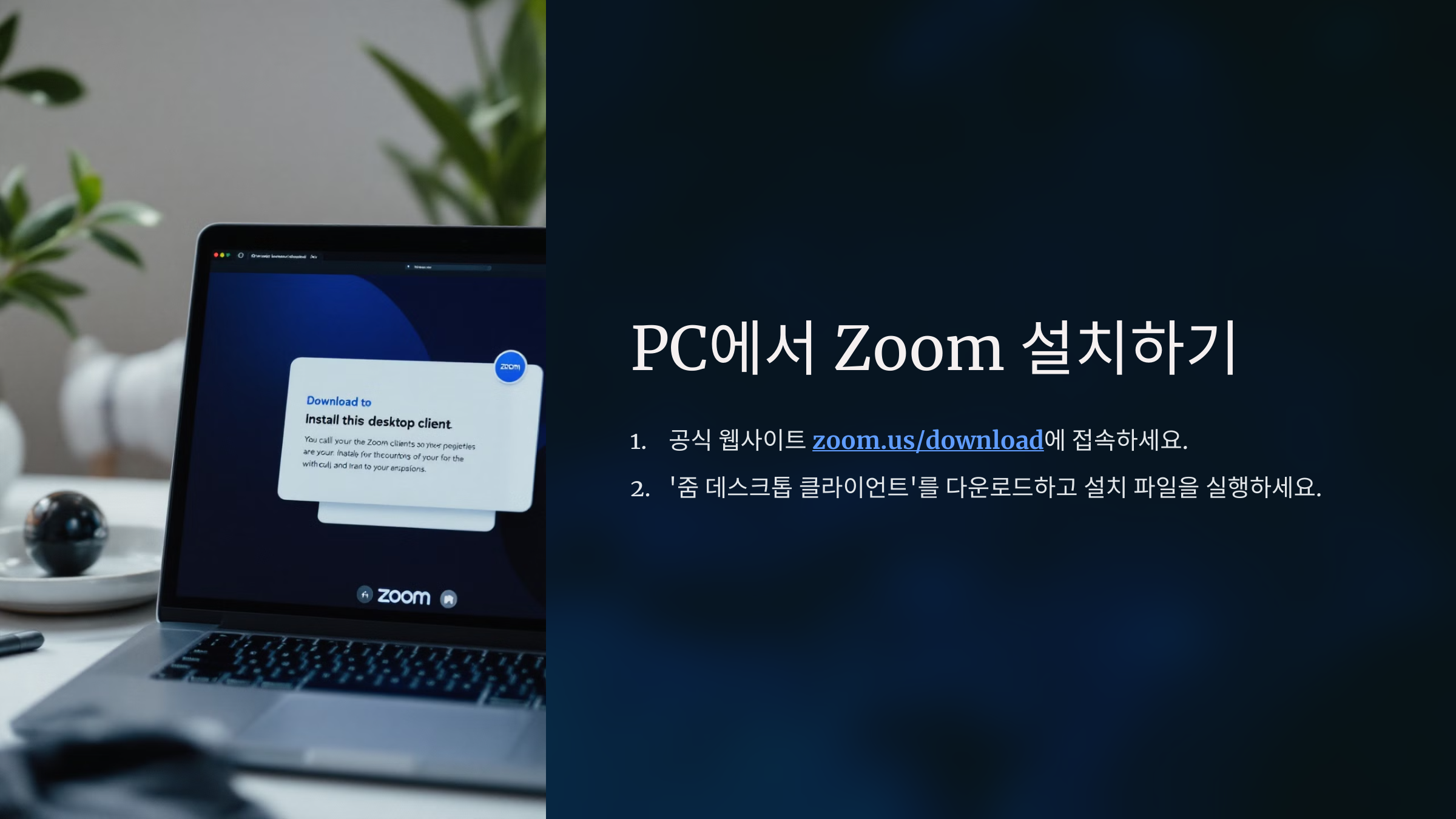
1. 줌 공식 사이트로 가볼까요?
PC에서 줌을 설치하려면 먼저 공식 홈페이지로 가야 해요. 브라우저를 열고 줌 다운로드 페이지에 접속해 주세요. 공식 사이트라서 바이러스 걱정할 필요도 없답니다.
2. 데스크톱 클라이언트 다운로드 받기
페이지에 들어가면 "Zoom 데스크톱 클라이언트"라는 항목이 보여요. 여기서 다운로드 버튼을 누르면 설치 파일이 바로 내려받아져요. 다운로드된 파일을 실행해서 설치 과정을 쭉 따라가 주시면 됩니다. 정말 간단하죠?
3. 설치 후 로그인하기
설치가 끝나면 줌을 실행해서 회원가입이나 로그인을 해야 해요. 이미 계정이 있다면 로그인하면 되고, 처음이라면 빠르게 회원가입을 하면 됩니다. 저는 이미 계정이 있어서 바로 로그인했어요.
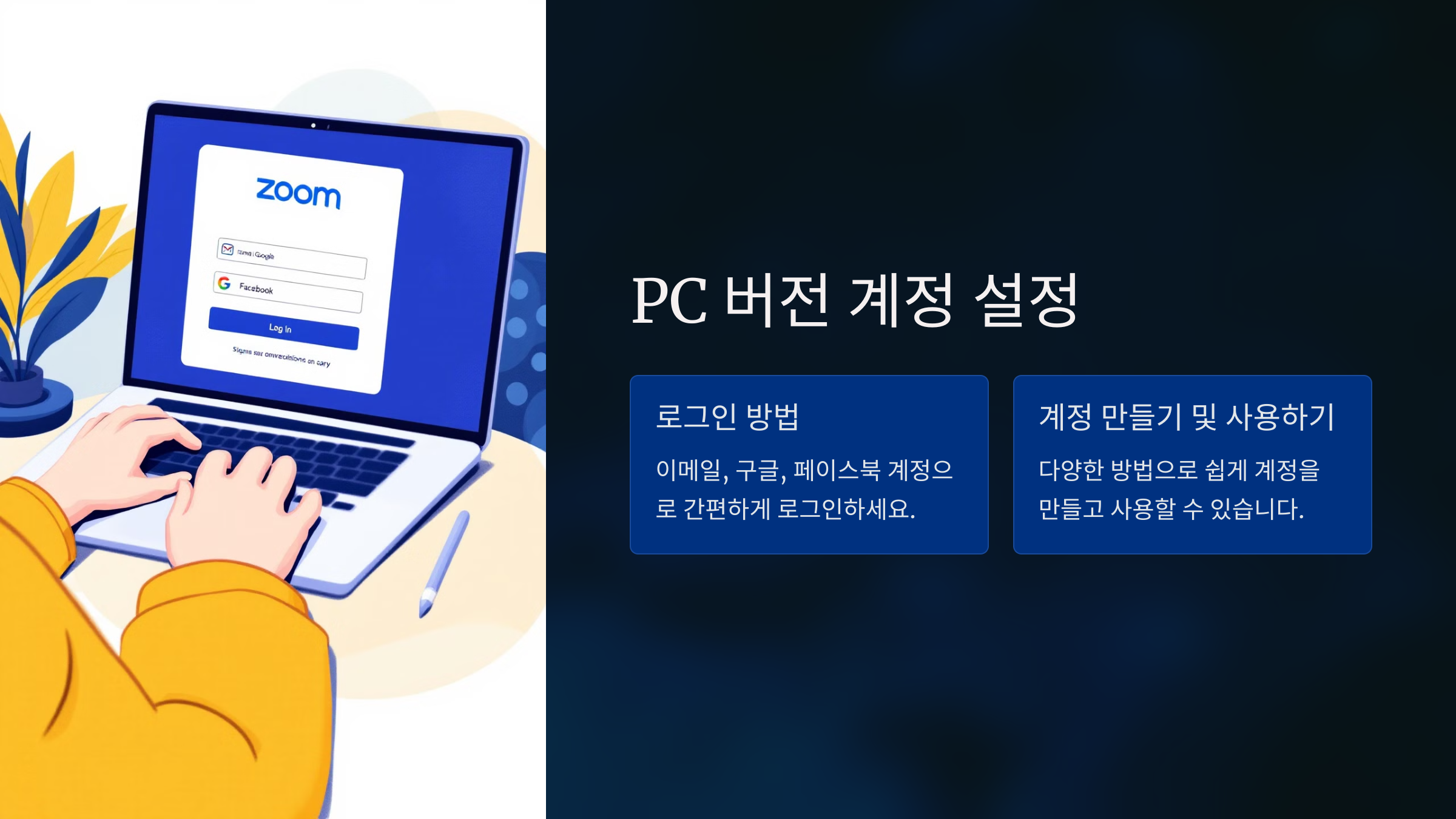
Tip: 이메일 외에도 구글이나 페이스북 계정으로 가입할 수 있으니 간편하게 해보세요!
스마트폰에서 줌 설치하기: 안드로이드와 iOS 다 가능!
스마트폰에서 줌을 설치하는 방법도 설명드릴게요. 안드로이드와 아이폰, 둘 다 어렵지 않아요. 저는 두 기기를 모두 써봤기 때문에 하나씩 설명드릴게요.
안드로이드에서 줌 다운로드
1. 플레이 스토어 열기
안드로이드 스마트폰을 사용하신다면, 플레이 스토어를 열어주세요. 그리고 검색창에 "Zoom Cloud Meetings"라고 입력하세요. 저도 이렇게 해서 찾았는데, 인기 앱이라 바로 나오더라고요.
2. 설치하기
검색 결과에서 Zoom 앱을 찾아 "설치" 버튼을 누르면 끝이에요. 다운로드와 설치가 자동으로 진행됩니다. 설치가 끝나면 홈 화면에 Zoom 아이콘이 생겨요. 이제 실행만 하면 돼요!
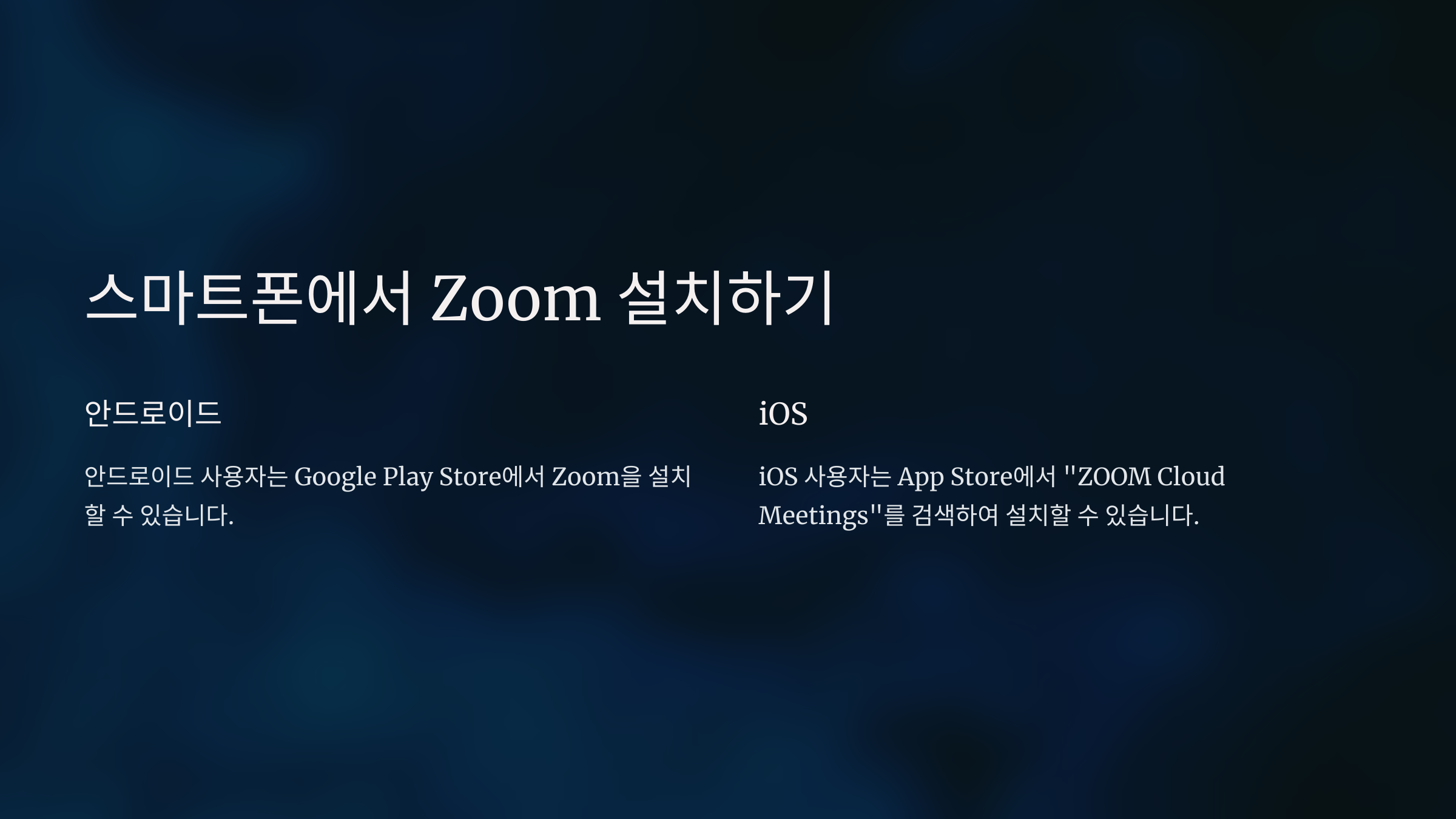
아이폰에서 줌 다운로드
1. 앱스토어에서 검색
아이폰을 사용하신다면 앱스토어에 들어가세요. 검색창에 "줌"이라고 입력하면 "Zoom Cloud Meetings" 앱이 바로 나타납니다.
2. 다운로드 후 실행
다운로드 버튼을 누르면 설치가 자동으로 시작돼요. 설치가 완료되면 홈 화면에 줌 아이콘이 추가됩니다. 클릭해서 실행하면 끝! 저도 바로 계정 로그인 후 사용했어요.
주의: 앱스토어와 플레이스토어에서 다운로드하면 안전하게 설치할 수 있어요.
한눈에 보는 줌 다운로드 PC와 모바일 비교
아래는 PC와 스마트폰에서 줌을 다운로드하는 방법을 쉽게 정리한 표입니다. 방법이 약간 다르긴 하지만, 둘 다 간단하게 끝낼 수 있어요.
| 기기 유형 | 다운로드 방법 |
|---|---|
| PC | 줌 공식 홈페이지 방문 → 다운로드 페이지에서 클라이언트 설치 파일 받기 |
| 안드로이드 | 플레이 스토어 접속 → "Zoom Cloud Meetings" 검색 후 설치 |
| iOS | 앱스토어 접속 → "줌" 검색 후 다운로드 |
줌을 이용해 화상 회의를 시작해볼까요?
다운로드가 완료됐다면, 이제 줌을 실행해 화상 회의를 시작할 차례입니다. 저는 처음에 친구들과 모임을 위해 사용해봤어요. 회의를 만들고 링크를 공유했더니, 다들 손쉽게 들어오더라고요.
줌의 멋진 점 중 하나는 바로 회의 링크를 통해 누구든지 초대할 수 있다는 거예요. 이렇게 중요한 회의나 이야기를 놓치지 않고 모두가 참여할 수 있었어요. 그리고 채팅 기능 덕분에 따로 말하지 않고도 의견을 공유할 수 있어 편리했어요.
인터넷이 좋지 않을 때는 음성 회의로만 참여할 수도 있어요. 저도 이동 중에 음성으로만 참여한 적이 많아요. 이게 의외로 꽤 유용하더라고요.
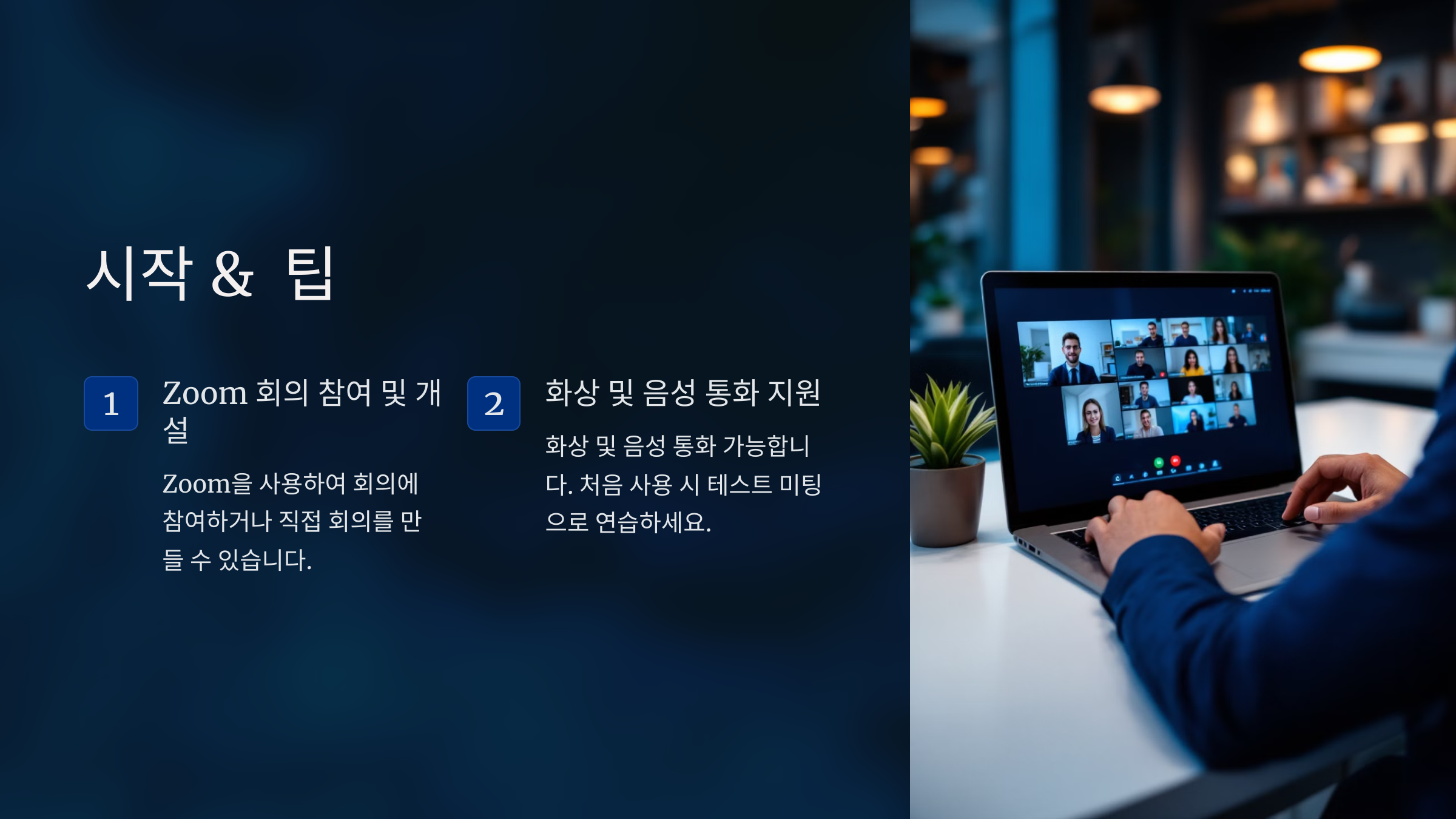
줌의 다양한 기능들, 어떻게 활용하면 좋을까?
줌을 설치하고 나서, 제가 자주 사용하는 몇 가지 기능을 소개해 드릴게요. 단순히 얼굴 보고 대화하는 것 외에도 정말 쓸모 있는 기능들이 많아요.
- 화면 공유: 발표 자료나 내 화면을 다른 사람들과 공유할 수 있어요. 저는 발표하거나 문서를 검토할 때 정말 많이 씁니다. 보여주는 게 백 번 설명하는 것보다 나을 때가 많잖아요?
- 채팅 기능: 회의 중 말하기 애매할 때 채팅으로 의견을 남길 수 있어요. 특히 여러 명이 모인 회의에서는 짧게 의견을 전달하기 딱이죠.
- 회의 녹화: 중요한 내용을 나중에 다시 보고 싶다면 녹화 기능을 활용해 보세요. 저도 중요한 회의는 녹화해 두고 필요할 때 다시 참고해요.
pc카톡 다운로드
pc카톡 다운로드 컴퓨터에서 어떤 메신저를 쓰시나요? 보통 윈도우를 포맷하고 무언가를 설치해야하는지 멘붕이 되었을때 우리는 3dp칩이나 넷을 찾고 필수 프로그램으로 카카오톡과 오피스를
ithola.tistory.com
줌 사용 후기와 유용한 팁!
줌을 처음 설치하고 사용할 때 솔직히 좀 낯설기도 했어요. 하지만 몇 번 사용해 보니 금방 익숙해지더라고요. 특히 여러 사람과 동시에 소통할 수 있다는 점이 너무 좋았어요. 제가 드리고 싶은 팁은, 회의를 자주 하시는 분들은 줌 아이콘을 바탕화면에 꺼내 놓으세요. 그렇게 하니 정말 빠르게 접근할 수 있었어요.
그리고 무료 계정은 회의 시간이 40분으로 제한된다는 것도 알아두세요. 저도 처음엔 이걸 몰라서 중요한 회의 도중에 끊긴 적이 있었답니다. 그래서 미리 시간을 체크하고 회의를 시작하는 것이 중요해요.
줌 다운로드와 설치는 생각보다 간단합니다. 이 글을 보고 따라 하시면 누구나 쉽게 설치하고 활용할 수 있을 거예요. 저도 직접 사용해 보니, 원격으로 소통하는 데 있어 줌만큼 편리한 도구가 없는 것 같아요. 한 번 설치하고 활용해 보세요, 후회 없을 거예요!
줌 관련 질문
줌을 사용하려면 회원가입이 필요한가요?
네, 회원가입이 필요해요. 구글이나 페이스북 계정으로 간단히 가입할 수 있어요.
줌은 무료로 사용할 수 있나요?
기본 기능은 무료로 제공되지만, 무료 계정은 40분 제한이 있어요.
줌을 설치하지 않고도 회의에 참여할 수 있나요?
네, 설치 없이 브라우저를 통해 참여할 수 있지만, 기능이 제한될 수 있어요.
유튜브 음악 다운로드 쉽고 편하게 MP3로 변환하는 법
갑자기 떠오른 멜로디 때문에 유튜브를 찾아보신 적 있으신가요? 그런데 매번 인터넷 연결 없이도 그 음악을 듣고 싶다는 생각, 한 번쯤 해보셨을 거예요. 오늘은 제가 직접 해본 방법으로 유튜브에서 음악을 다운로드하고 MP3로 변환하는 과정을 자세히 알려드릴게요. 복잡할 것 같다고요? 전혀요. 누구나 쉽게 따라 할 수 있는 간단한 과정이니까 걱정하지 않으셔도 됩니다.

유튜브에서 음악을 다운로드하려면 무엇을 주의해야 할까요?
유튜브에는 정말 다양한 영상과 음악이 넘쳐나죠. 하지만 좋아하는 음악을 다운로드해서 가지고 있고 싶다면 한 가지 꼭 알아야 할 부분이 있어요. 바로 저작권이에요. 저작권자의 허락 없이 음악을 다운로드하거나 무단으로 사용하는 건 불법이에요. 개인적으로만 듣더라도 이런 문제는 꼭 신경 써야 해요. 법적인 문제를 피하려면, 저작권을 잘 지켜가면서 즐기는 것이 가장 중요하겠죠?
유튜브와 음악 다운로드의 현재 모습은 어떨까요?
유튜브는 2005년에 만들어졌어요. 그때부터 지금까지 엄청난 성장을 해오면서, 영상 공유의 대표적인 플랫폼으로 자리 잡았죠. 사람들이 좋아하는 음악을 유튜브에서 듣고, 이를 개인적으로 저장하고 싶은 마음은 당연한 일이에요. 그래서 어떻게 하면 쉽고 빠르게 음악을 저장할 수 있을지 알아볼 필요가 있죠. 준비되셨나요?
저작권, 생각보다 중요해요. 꼭 지켜야 해요!
유튜브에서 음악을 다운로드할 때 저작권 문제는 항상 따라다니는 중요한 이슈입니다. 음악이나 영상에는 모두 저작권이 있고, 허락 없이 이를 사용하는 것은 법적인 문제를 일으킬 수 있어요. 그러니 MP3로 변환하려면 반드시 저작권자의 동의를 얻어야 해요. 이 부분만 잘 지킨다면 유튜브 음악을 안전하게 즐길 수 있습니다. 이게 어렵다고요? 사실 동의를 구하는 건 복잡할 수 있지만, 저작권을 이해하고 지키는 것이 우리가 누릴 수 있는 권리의 범위를 확실히 지켜주는 길이죠.
유튜브 프리미엄 가격과 해지 방법
안녕하세요. 오늘은 우리 모두의 사랑받는 영상 플랫폼, 유튜브의 특별한 서비스인 '유튜브 프리미엄'에 대해 자세히 이야기해볼게요. 광고 없는 시청부터 해지 방법까지, 유튜브 프리미엄 가격
ithola.tistory.com
y2mate로 음악을 어떻게 MP3로 변환하나요?
제가 주로 사용하는 사이트는 y2mate인데요, 유튜브에서 음악을 MP3 파일로 변환하기에 정말 간편한 곳이에요. 몇 단계만 따라 하면 되니까 복잡할 것 없이 바로 할 수 있어요. 같이 한 번 해볼까요?
- 먼저 유튜브에서 듣고 싶은 영상을 찾아요.
- 그 영상의 주소(URL)를 복사하는데, 주소창에서 마우스 오른쪽 클릭 후 '복사'를 선택하면 돼요.
- 이제 y2mate 사이트로 들어가 주세요.
- 방금 복사한 URL을 y2mate에 붙여넣기 합니다.
- 파일 형식으로 MP3를 선택하고 변환 버튼을 눌러주세요.
- 마지막으로 변환된 파일을 컴퓨터나 휴대폰에 저장하면 끝이에요.
생각보다 정말 간단하죠? 저도 처음엔 조금 헷갈렸는데 몇 번 하다 보니 이제는 금방 해요.
| 단계 | 설명 |
|---|---|
| 1단계 | 유튜브에서 듣고 싶은 영상의 URL 복사 |
| 2단계 | y2mate 사이트에 접속 후 URL 붙여넣기 |
| 3단계 | MP3 변환 클릭 후 저장 |
x2download는 어떤가요? 또 다른 간편한 방법!
혹시 y2mate 말고도 다른 선택지를 알고 싶으신가요? 그렇다면 x2download도 추천해 드릴 수 있어요. 이 사이트도 비슷하게 사용이 간단하고 빠릅니다. 사용법은 거의 같지만, 몇 가지 특징이 있어요.
- 유튜브에서 원하는 음악을 찾아서 URL을 복사해 주세요.
- x2download 사이트에 접속한 후 복사한 주소를 붙여넣기 합니다.
- 파일 형식을 선택하고 다운로드를 진행하면 완료됩니다.
x2download의 큰 장점은 인터페이스가 깔끔하고 누구나 쉽게 사용할 수 있다는 거예요. 저도 처음에 이 사이트를 이용했을 때 직관적이어서 정말 편리하다고 느꼈어요.
음악 다운로드 시 주의할 점은 뭐가 있을까요?
유튜브에서 음악을 다운로드하는 것은 정말 편리하지만, 저작권 문제가 있다는 점을 항상 유념해야 해요. 특히 다운로드한 음악을 공공장소에서 틀거나 다른 사람에게 공유하는 것은 법적인 문제가 될 수 있어요. 그래서 개인적인 용도로만 사용하는 것이 가장 안전한 방법입니다. 그리고 다운로드한 파일을 다른 곳에 업로드하거나 배포하지 않는 것도 매우 중요해요.
유튜브 음악, 이렇게 다운받아 보세요!
유튜브에서 음악을 다운로드하고 MP3로 변환하는 과정이 생각보다 복잡하지 않죠? y2mate나 x2download 같은 사이트들을 이용하면 손쉽게 원하는 음악을 저장할 수 있습니다. 하지만 가장 중요한 건 저작권 문제를 항상 고려하면서 개인적인 용도로만 사용하는 거예요. 이렇게만 한다면, 편리하게 음악을 즐길 수 있을 거예요. 이제 자신 있게 시도해 보세요!
유튜브 다운로드 관련 질문
유튜브 음악 다운로드는 합법인가요?
저작권자에 동의를 받고 개인적인 용도로만 사용하는 경우에는 허용될 수 있지만, 저작권자의 동의를 받지 않은 사용은 불법입니다.
y2mate와 x2download 중 어떤 게 더 좋을까요?
두 사이트 모두 사용법이 비슷하니 편리한 쪽을 사용하시면 됩니다. 개인 취향에 따라 다를 수 있습니다.
다운로드한 MP3 파일은 어떻게 보관해야 하나요?
개인 기기에서만 사용하고, 다른 사람과 절대 공유하지 않도록 주의하는 것이 좋습니다.
절세를 위한 필수 노란우산공제회 홈페이지 안내
혹시 사업하면서 가장 어려운 게 뭔지 아시겠어요? 저는 매달마다 세금 때문에 머리가 아파 죽겠더라고요. 사업을 해 본 사람이라면 다들 공감하실 거예요. 세금이라는 건 정말 거대한 부분을 차지하고 있잖아요. 그래서 절세를 어떻게 하면 좋을까 여기저기 방법을 찾아보다가 노란우산공제회 홈페이지 라는 걸 알게 됐어요. 이게 얼마나 자영업자들에게 도움 되는 제도인지, 그리고 어떻게 가입하고 활용할 수 있는지 여러분께 자세히 알려드리려고 해요.

자영업자에게 절세, 꼭 필요한 이유가 뭘까요?
세금 아끼는 방법을 찾는 게 왜 이렇게 중요할까요? 자영업을 하다 보면 수익을 내는 것도 중요하지만, 그만큼 세금으로 나가는 돈도 만만치 않잖아요. 그래서 절세는 저처럼 자영업자들에게 큰 관심사예요. 다들 돈을 좀 더 아끼고 싶어 하니까요. 하지만 이게 말처럼 쉬운 게 아니더라고요. 저도 한참 고민하다가 '노란우산공제회'라는 걸 알게 된 거예요.
노란우산공제회는 쉽게 말해 자영업자들을 위한 비상금 같은 제도예요. 중소기업중앙회에서 운영하고 있어서 믿음직하죠. 어려울 때 경제적 부담을 줄여주는 동시에 세금도 줄일 수 있으니, 이거야말로 자영업자들이 꼭 알아봐야 할 제도라고 생각해요.
노란우산공제회 홈페이지, 어디서 정보를 찾을 수 있을까요?
이렇게 좋은 제도인데, 어디서 확인할 수 있을까요? 바로 '노란우산공제회 홈페이지'예요. 여기서 가입 방법부터 혜택, 해약 절차까지 모든 걸 알 수 있답니다. 홈페이지 주소는 www.8899.or.kr인데요, 한 번 방문해 보시면 얼마나 잘 정리돼 있는지 보실 수 있을 거예요.
제가 처음 이 홈페이지에 들어갔을 때 메뉴가 정리 잘 돼 있어서 보기 편했어요. 공제 가입이나 소득공제, 혜택 같은 정보를 찾기 쉽도록 나눠져 있더라고요. 특히 처음 보는 사람들도 쉽게 이해할 수 있을 만큼 설명이 잘 되어 있어서 참 좋았어요.
공제 제도 이름이 바뀌었다고요?
예전에는 '노란우산공제회'라고 불렀지만, 지금은 '소기업소상공인공제'라는 이름을 쓰고 있어요. 이름이 바뀌었다고 해서 역할이 달라진 건 아니에요. 오히려 제도가 더 발전하고, 그 목적에 맞게 변화한 거죠. 그래도 여전히 소상공인을 돕기 위한 제도로서 큰 의미를 갖고 있어요.
자동차세 절약 꿀팁부터 납부 방법까지
자동차세 꼭 알아야 할 정보와 절약 방법일반적으로 여러분들이 차량 소유자라면 매년 자동차세를 납부해야 하는데요. 이 블로그에서는 자동차세가 무엇인지부터 납부 방법, 절약 방법까지 자
ithola.tistory.com
가입했다가 해약? 그거 정말 신중해야 해요!
노란우산공제회에 가입하는 것도 중요하지만, 해약할 때는 더욱 신중해야 해요. 처음에는 절세 때문에 가입했다가 나중에 해약을 고민하는 경우가 꽤 많더라고요. 근데 이때 여러 조건을 잘 따져보지 않으면 손해 볼 수 있어요. 특히 중도에 해지하면 세금 문제도 생기고, 이전에 받았던 절세 혜택보다 더 많은 돈이 나갈 수 있거든요.
해약할 때 고려해야 할 사항들
해약을 생각하고 있다면 꼭 알아봐야 할 게 있어요. 가장 중요한 건 기타소득세와 중도 해약금이에요. 그냥 해약했다가 오히려 손해 보는 경우가 생길 수 있으니 홈페이지에서 정보를 충분히 확인하고 결정하시는 게 좋아요.
소상공인을 위한 풍수해공제 상품, 들어보셨나요?
노란우산공제회에서는 '소상공인 풍수해공제'라는 상품도 제공해요. 사업하다 보면 자연재해로 인한 피해를 받을 수 있잖아요. 지진, 태풍, 홍수 같은 예기치 못한 상황에서 실손 비용을 보장해 주는 상품이에요. 저도 한 번 살펴봤는데, 예상치 못한 사고에 대비할 수 있다는 점에서 굉장히 유용하겠더라고요.
| 상품 이름 | 보장 내용 |
|---|---|
| 소상공인 풍수해공제 | 지진, 태풍, 홍수 등 자연재해로 인한 사고 발생 시 실손 비용 보장 |
노란우산공제 가입, 어떻게 하면 되나요?
그럼 이제 이 공제에 어떻게 가입해야 할까요? 먼저 홈페이지에 접속해 회원가입을 해야 해요. 가입 절차는 그렇게 어렵지 않아요. 휴대폰 본인 인증이나 공인 인증서를 통해 본인 확인을 거친 다음 필요한 정보를 입력하면 끝이에요. 가입이 완료되면 매달 일정 금액을 납부하게 되는데, 이 금액에 따라 나중에 받을 혜택도 달라지니 잘 생각해 보셔야 해요.
여기서 중요한 건, 내가 얼마를 매달 납부할지 신중하게 결정하는 거예요. 무리하지 않고 꾸준히 낼 수 있는 금액으로 설정해야 나중에 큰 도움이 되거든요.
노란우산제도 혜택이 이렇게 많다고?
노란우산공제회 제도는 단순히 돈을 모으는 것 이상의 가치가 있어요. 소상공인이나 소기업들에게 연간 최대 500만 원의 소득공제 혜택을 주니까, 이게 얼마나 큰지 아시겠죠? 절세 혜택을 받으면 내 손에 남는 돈이 더 많아지니까요.
저도 이 제도를 통해 조금이나마 재정적 여유를 찾을 수 있었어요. 노란우산공제회 덕분에 자영업자로서 절세도 하고, 비상시에도 대비할 수 있어서 정말 큰 도움이 됐답니다.
노란우산공제회, 자영업자의 진짜 친구
노란우산공제회는 자영업자라면 꼭 알아둬야 할 제도예요. 세금 혜택도 받고, 필요할 때 경제적 지원도 받을 수 있으니까요. 가입 절차부터 혜택까지 홈페이지에서 쉽게 확인할 수 있어서 더욱 편리해요. 여러분도 한 번 노란우산공제회 홈페이지를 방문해 보세요. 여러분의 사업에 든든한 지원군이 되어줄 거라고 믿어요.
노란우산공제 관련 질문
노란우산공제회에 가입하려면 어떻게 해야 하나요?
노란우산공제회 공식 홈페이지에 접속하여 회원가입 후 본인 인증 절차를 거쳐 가입할 수 있습니다.
중도 해지 시 불이익이 있나요?
네, 중도 해지 시 세금 문제가 발생할 수 있으며, 기타소득세와 해약금 등 손해를 볼 수 있습니다.
소상공인 풍수해공제는 어떤 혜택을 제공하나요?
자연재해로 인한 사고 발생 시 실손 비용을 보장하여 재정적인 부담을 덜어줍니다.
Tmap 설치와 다운받기, 정말 간단하게 해결해요!
혹시 길 찾을 때 어떤 내비게이션 어플을 사용하시나요? 저는 길을 잃었을 때 정말 유용한 친구가 바로 'Tmap'이었어요. 여러분도 그런 경험 있지 않나요? 어디로 가야 할지 막막할 때, 이 앱이 정말 큰 도움이 되거든요. 그래서 오늘은 Tmap 설치와 다운로드 방법을 쉽게 알려드리려고 해요. 여러분도 저처럼 길 찾기가 걱정인 사람이라면 이 글이 꽤 도움이 될 거예요.

Tmap이 뭐길래 이렇게 추천하냐고요?
Tmap, 이름만 들어도 조금 익숙하지 않으신가요? 이 앱은 SK텔레콤에서 제공하는 국내 최고의 길안내 프로그램 중 하나예요. 길 찾기 할 때마다 사용했던 이 어플, 왜 이렇게 유용한지 궁금하지 않으세요? 물론 다른 내비게이션 앱도 많지만, Tmap은 특히 경로 안내가 정말 친절하고 정확하다고 느껴요. 가끔 차 막히는 도로에서도 가장 빠른 길을 안내해 주더라고요. 많은 사람들이 사용하니까 도로 상황이나 실시간 교통 정보도 믿을 만하고요.
사실 저도 처음 휴대폰을 썼을 때부터 SK텔레콤을 이용하다 보니, 자연스럽게 Tmap을 사용하게 됐어요. 카카오맵이나 네이버지도 같은 다른 앱들도 훌륭하지만, 익숙함이라는 게 쉽게 대체되지 않잖아요? 그래서 아직도 Tmap을 주로 사용하게 되는 것 같아요. 그리고 솔직히, 새로운 앱 쓰는 거 귀찮을 때가 많잖아요?
Tmap 설치, 이게 어렵다고요?
혹시 스마트폰 앱 설치하는 게 너무 복잡하게 느껴지세요? 사실 저도 처음에는 좀 막막했어요. Tmap을 설치하려면 구글 플레이 스토어나 애플 앱스토어에 들어가야 하는데, 이 과정이 생소할 수 있죠. 설치하는 방법도 다양하고, 처음엔 뭐가 뭔지 모르겠더라고요. 근데 걱정하지 마세요, 저랑 함께 쉽게 알아볼까요?
먼저, Tmap 설치 방법에는 몇 가지가 있어요. 제가 알고 있는 다양한 방법들을 소개해 드릴게요. 각 방법마다 조금씩 다르니까 여러분에게 편한 걸 선택하시면 돼요.
공식 홈페이지에서 설치하기가 더 편리할까요?
저는 처음 Tmap을 설치할 때 공식 홈페이지를 통해 했어요. 사실 이게 더 직관적이고 간편하게 느껴지더라고요. 홈페이지 주소는 www.tmap.co.kr입니다. 여기 들어가면 설치 방법에 대한 자세한 안내가 있어요. 홈페이지에서 바로 다운로드 링크를 받을 수 있기 때문에, 앱 스토어에서 찾는 것보다 한결 빠를 수 있어요.
혹시 설치가 잘 안 된다면? 걱정하지 마세요. 홈페이지에서는 문자메시지로 다운로드 링크를 보내주는 기능도 있어요. 문자 메시지를 클릭해서 Tmap을 설치할 수 있으니 굳이 앱스토어를 찾아다닐 필요가 없다는 게 참 편리했어요.
설치 방법, 간단하게 정리해 볼까요?
이렇게 여러 가지 방법 중에서 여러분에게 가장 쉬운 걸로 선택하면 돼요. 저 같은 경우는 홈페이지에서 문자로 설치 링크를 받아서 설치하는 게 정말 편하더라고요.
| 설치 방법 | 설명 |
|---|---|
| 구글 플레이 스토어 | 안드로이드 사용자에게 가장 익숙한 방법으로, 구글 플레이 스토어에서 'Tmap'을 검색하고 다운로드합니다. |
| 애플 앱스토어 | 아이폰 사용자는 앱스토어에서 'Tmap'을 검색해 다운로드합니다. |
| 공식 홈페이지 | 홈페이지에서 안내 확인후 진행. 홈페이지가 리뉴얼되었습니다 |
안드로이드 사용자라면 이렇게 설치해 보세요
안드로이드 스마트폰을 사용하고 계신가요? 그렇다면 구글 플레이 스토어에서 Tmap을 바로 검색해 보세요. 검색 창에 'Tmap'이라고 입력하고 다운로드 버튼을 누르면 설치가 시작됩니다. 정말 간단하죠? 저도 이 방법으로 한 번 설치해 봤는데, 워낙 친숙한 방식이라 별다른 어려움 없이 금방 설치할 수 있었어요.
구글 플레이 스토어는 안드로이드 사용자라면 익숙한 곳이잖아요? 그래서 별도의 설명이 필요 없을 정도로 편리해요. 게다가 설치 후에는 자동 업데이트도 가능하니까 최신 버전을 유지하기도 쉽답니다.
네이버지도 빠른길찾기 바로가기
오늘은 네이버지도 빠른길찾기 방법에 대해서 알아보도록 하겠습니다. 인터넷에서 제공되는 인기 서비스들 중에서도 우리의 일상에 꼭 필요한 서비스가 바로 '길찾기' 기능을 제공하는 지도 서
ithola.tistory.com
아이폰 사용자라면 어떻게 해야 할까요?
아이폰을 사용 중이시라면, 앱스토어에서 Tmap을 다운받을 수 있어요. 앱스토어를 열고 'Tmap'을 검색하면 해당 앱이 나올 거예요. 설치 버튼만 눌러주면 끝입니다. 이게 참 쉽고 빠르더라고요. 저희 엄마도 아이폰을 쓰시는데, 제가 이렇게 설명해 드리니 바로 설치하시더라고요. 아이폰 사용자에게는 앱스토어만큼 직관적인 방법이 없겠죠?
Tmap은 안드로이드와 iOS 둘 다 지원되기 때문에, 어느 기종을 사용하시든지 문제없이 이용할 수 있어요. 다양한 플랫폼에서 사용 가능하다는 건 정말 큰 장점이에요.
Tmap과 다른 내비게이션, 뭐가 다를까요?
사실 Tmap 말고도 네이버지도, 카카오맵 등 내비게이션 어플이 정말 많아요. 그런데 왜 굳이 Tmap을 추천하냐고요? 일단 Tmap은 실시간 교통 정보를 반영한 길 안내가 훌륭해요. SK텔레콤의 통신망을 활용해서인지, 길 막힘을 피할 수 있는 경로를 정말 잘 알려주더라고요.
게다가 Tmap은 인터페이스가 사용하기 직관적이라서 저 같은 길치에게도 참 좋은 도구였어요. 다른 앱도 물론 훌륭하지만, Tmap의 단순하고 직관적인 화면 구성이 저는 더 마음에 들었어요. 그리고 사용자 리뷰를 보면, 많은 사람들이 Tmap의 정확한 길 안내에 대해 만족하고 있더라고요.
설치 후 사용 시 유의할 점은 없나요?
Tmap을 설치한 후에 몇 가지 유의할 점이 있어요. 예를 들어, 앱에서 위치 정보를 정확하게 제공하기 위해 GPS 기능을 항상 켜두는 것이 좋아요. 그리고 앱 설정에서 업데이트를 자동으로 설정해 두면 최신 도로 정보를 빠르게 받을 수 있어요.
또 처음 사용하시는 분이라면, 출발지와 목적지를 설정하는 방법을 미리 익혀두는 것도 좋아요. '길 안내 시작' 버튼만 누르면 끝나니 복잡한 건 전혀 없어요. 운전 중에는 음성 안내를 꼭 듣는 것도 안전을 위해 중요하겠죠?
Tmap 설치, 이제 고민하지 말고 바로 해봐요!
Tmap 설치와 다운로드, 생각보다 정말 쉽죠? 공식 홈페이지, 구글 플레이 스토어, 앱스토어 등 여러 방법 중에서 본인에게 가장 편한 방법을 선택해 보세요. 각 방법마다 장단점이 있지만, 어떤 방법을 사용하든 설치 과정 자체는 간단하니까 걱정하지 않으셔도 돼요. 이제 여러분도 Tmap을 통해 더 빠르고 편리하게 길을 찾아보세요.
Tmap 관련 질문
Tmap 설치는 무료인가요?
네, Tmap 설치는 무료입니다. 구글 플레이 스토어나 앱스토어에서 무료로 다운로드할 수 있습니다.
안드로이드와 아이폰 모두 Tmap을 사용할 수 있나요?
네, Tmap은 안드로이드와 iOS 둘 다 지원합니다. 각 기종의 앱스토어에서 다운로드할 수 있습니다.
Tmap 설치 후 위치 정보를 켜야 하나요?
네, 정확한 길 안내를 위해 당연히 GPS 기능을 켜 두셔야 합니다.
사람인 부산에서 구인구직 쉽게 시작해 볼까요?
혹시 요즘 구직 준비하면서 '사람인 부산'을 들어보신 적 있으신가요? 저는 얼마 전에 취업 준비를 하다가 이 사이트를 알게 되었는데요, 부산에서 일자리를 찾고 있는 사람들에게 꽤나 유용한 정보들이 많더라고요. 그래서 오늘은 제가 직접 사용해 본 경험을 토대로 '사람인 부산 구인구직'에 대해 자세히 설명해 드리려고 해요. 혹시 여러분도 부산에서 새로운 직장을 찾고 계신다면, 이 글이 작은 도움이 되었으면 좋겠어요.

사람인 부산이 뭔데 이렇게 유용한 거죠?
사람인 부산, 이름만 들어도 뭔가 부산에 특화된 느낌이죠? 맞아요! 이 사이트는 부산 지역에 맞춘 구인구직 정보를 제공하는 곳이에요. 쉽게 말해, 부산에서 일할 기회를 찾고 있는 사람들에게 맞춤형 채용 공고를 보여주는 곳이에요. 다른 구인구직 사이트도 많지만, 사람인 부산은 부산 지역을 중심으로 한 구체적인 채용 정보들이 가득해서 정말 편리해요.
여기서는 단순히 일자리만 제공하는 게 아니라, 여러분이 도전할 수 있는 다양한 기회를 함께 소개해 주기도 해요. 그러니까 일종의 지역 맞춤형 커리어 플랫폼 같은 거죠. 저도 처음에는 반신반의했는데, 생각보다 유용한 정보들이 많아서 여러 기회를 접하게 되었어요.
구인구직 사이트에서 사람인 부산이 중요한 이유는 뭘까요?
구인구직 사이트는 여러 개 있지만, 왜 사람인 부산이 그렇게 중요할까요? 저도 처음에는 단순히 또 하나의 구인구직 사이트겠지 했어요. 그런데 실제로 사용해 보니까 조금 다르더라고요. 특히 부산 지역에 특화된 구체적인 채용 정보를 제공한다는 게 정말 좋았어요.
잡코리아나 벼룩시장, 교차로 같은 다른 사이트도 있지만, 부산에 집중된 채용 공고가 많다는 점이 사람인 부산의 강점이에요. 직장을 찾는 입장에서 원하는 지역에 맞는 정보를 쉽게 찾는 게 얼마나 중요한지, 구직을 해 본 분들은 아마 다들 공감하실 거예요. 저 역시 이 사이트 덕분에 부산 맞춤형 정보를 쉽게 확인할 수 있었답니다.
요즘 시대에 채용 정보를 찾는 방법, 어렵지 않아요!
이제는 대부분 스마트폰으로 간단하게 정보를 찾는 시대죠? 물론 앱으로도 많이 찾지만, 컴퓨터로 사람인 공식 홈페이지에 접속하는 것도 정말 괜찮은 방법이에요. 인터넷만 있으면 어디서나 바로 일자리를 검색할 수 있으니, 정보 접근성이 엄청 좋아진 거예요.
사람인 부산 구인구직 정보도 마찬가지예요. PC나 모바일 어디서든 쉽게 채용 정보를 확인할 수 있어서 저도 자주 들러서 보곤 했어요. 언제 어디서든 검색이 가능하다는 게 정말 큰 장점인 것 같아요.
사람인 부산에서 채용 정보를 어떻게 확인하나요?
처음 사람인 부산을 이용할 때, 채용 정보를 확인하는 게 얼마나 쉬운지 알게 됐어요. 제가 가장 많이 이용했던 메뉴는 '채용정보'였는데요, 정말 심플하게 구성되어 있어요.
사이트에 접속하면, 화면 왼쪽 상단에 '채용정보' 메뉴가 눈에 딱 들어와요. 여기서 사용자는 자신이 원하는 정보를 바로 검색할 수 있어요. 예를 들어, 특정 회사나 직종을 찾고 싶다면 검색창에 관련 키워드를 넣으면 되는 거죠. 그리고 신입공채나 기업 연봉 정보 같은 추가 메뉴들도 있어요. 이런 메뉴들이 구직자들에게 꽤 유용하더라고요. 저도 이 기능들을 활용해서 다양한 정보를 쉽게 찾아봤어요.
워크넷 구인구직 취업 성공의 지름길(쉽고 빠르게 일자리 찾는 법)
워크넷 구인구직 취업 성공의 지름길(쉽고 빠르게 일자리 찾는 법)
취업 준비, 정말 어렵게 느껴지시나요? 워크넷을 통해 쉽게 시작해보세요!처음 취업을 준비할 때, 저는 정말 막막했어요. 다양한 정보가 넘쳐났지만, 어디서부터 시작해야 할지 몰라서 혼란스러
ithola.tistory.com
지역별 채용 정보, 이 기능 정말 유용하네요!
사람인 부산의 진짜 장점 중 하나는 바로 지역별로 채용 정보를 확인할 수 있다는 점이에요. 채용 정보 메뉴 아래에 있는 '지역별' 메뉴를 통해 부산뿐만 아니라 대구, 대전 등 다른 지역의 정보도 쉽게 찾아볼 수 있어요. 부산에서 일하고 싶지만 다른 지역도 궁금하다면, 이 기능이 정말 유용하답니다.
왜냐하면 때로는 부산뿐만 아니라 다른 지역의 기회를 탐색하고 싶은 경우도 있잖아요? 저도 부산에 기반을 두고 있지만, 때로는 다른 지역의 일자리도 궁금할 때가 있어요. 그런 경우 이 기능을 통해 다양한 지역 정보를 쉽게 확인할 수 있어서 정말 편리했어요.
사람인 부산에서 원하는 채용 정보 찾기
사람인 부산에서는 채용 공고를 여러 가지 기준으로 검색할 수 있어요. 예를 들어, 지역별, 경력 유무, 학력 등 다양한 조건을 설정할 수 있어요. 저는 개인적으로 근무 지역을 부산으로 설정하고, 경력은 상관없다고 설정해서 검색해 봤는데, 생각보다 많은 공고가 한눈에 들어오더라고요. 이렇게 필요에 따라 필터링을 할 수 있어서 정말 편리했어요.
사람인 부산의 주요 메뉴들, 무엇이 있을까요?
사람인 부산에는 여러 메뉴들이 있어요. 그중에서도 제가 자주 사용했던 몇 가지 기능들을 소개해 드릴게요.
| 메뉴 이름 | 설명 |
|---|---|
| 채용정보 | 부산을 포함한 다양한 지역의 채용 공고를 한눈에 볼 수 있는 메뉴 |
| 신입공채 | 신입 채용과 관련된 모든 공고를 확인할 수 있는 메뉴 |
| 기업연봉정보 | 각 기업의 연봉 정보를 통해 구직자가 연봉 수준을 미리 파악할 수 있는 메뉴 |
| 이직제안 | 이직을 계획하고 있는 사람들에게 맞춤형 제안을 제공하는 메뉴 |
이렇게 다양한 메뉴를 통해 필요한 정보를 빠르게 찾아볼 수 있다는 점이 사람인 부산의 큰 장점이에요.
사람인 부산을 사용해 보니 어땠냐고요?
제가 사람인 부산을 사용해 보면서 느낀 점을 솔직하게 말하자면, 정말 도움이 많이 되었어요. 특히 구체적인 채용 정보를 지역별로 잘 나눠서 제공한다는 점이 마음에 들었고, 구직자에게 필요한 모든 정보를 한 곳에서 얻을 수 있다는 게 좋았어요.
또 기업의 연봉 정보나 신입공채 정보를 쉽게 확인할 수 있다는 점이 정말 유용했어요. 여러 정보를 한 번에 얻을 수 있다는 것은 시간을 절약해 주고, 구직 활동을 더 효율적으로 만들어 주는 것 같아요.
사람인 부산으로 취업 준비, 어렵지 않아요!
사람인 부산은 부산에서 일자리를 찾고 있는 사람들에게 꼭 필요한 구인구직 사이트예요. 여러 기능들을 통해 채용 공고를 쉽게 확인할 수 있고, 나에게 맞는 직장을 찾는 데 큰 도움을 받을 수 있는 곳이죠. 아직 사용해 보지 않으셨다면, 꼭 한 번 방문해 보세요. 여러분의 구직 활동에 큰 도움이 될 거라고 확신해요.
사람인 부산관련 질문
사람인 부산에서 부산 이외의 지역도 검색할 수 있나요?
네, 사람인 부산에서는 대구, 대전 등 다양한 지역의 채용 정보를 검색할 수 있습니다.
사람인 부산에서 연봉 정보를 확인할 수 있나요?
네, 기업 연봉 정보를 제공하는 메뉴를 통해 각 기업의 연봉 수준을 미리 파악할 수 있습니다.
사람인 부산에서 신입공채 정보는 어디서 찾을 수 있나요?
신입공채와 관련된 정보는 '신입공채' 메뉴에서 확인할 수 있습니다.
다음위성지도 스카이뷰를 쉽게 알아보아요!
다음 위성지도를 알고 싶나요? 다음위성지도는 하늘에서 찍은 사진처럼 우리나라 곳곳을 보여주는 유용한 도구예요. 집에서 편하게 앉아 도시의 건물이나 숲속을 볼 수 있다면 얼마나 좋을까요? 그럼, 다음위성지도 스카이뷰를 어떻게 사용할 수 있는지 알아봐요!

다음위성지도에는 어떤 기능이 있을까요?
다음위성지도에는 여러 가지 재미있고 유용한 기능들이 있어요. 어떤 기능들이 있는지 살펴볼까요?
- 선명한 위성 사진: 건물이나 길을 아주 선명하게 볼 수 있어요. 높은 곳에서 내려다보는 것처럼 자세히 볼 수 있답니다!
- 정확한 위치 찾기: 위성 사진과 지도를 사용해 우리가 어디에 있는지 정확히 알 수 있어요. 정말 똑똑한 지도예요!
이렇게 선명한 사진과 정확한 정보가 있어서, 우리가 주변을 살펴보는 게 훨씬 쉬워진답니다. 정말 편리하죠?

다음위성지도 스카이뷰를 어떻게 시작할까요?
다음위성지도를 사용하는 방법이 어렵다고 생각하나요? 생각보다 간단해요! 함께 따라 해 볼까요?
- 카카오맵 웹사이트에 가기: 먼저 인터넷에서 카카오맵 웹사이트를 열어요. 아니면 스마트폰에 카카오맵 앱을 깔아도 돼요. 어떤 방법이 더 편할까요?
- 찾고 싶은 곳 입력하기: 화면 위쪽에 있는 검색 창에 보고 싶은 장소나 주소를 써보세요. 궁금한 곳을 금방 찾을 수 있어요!
- 스카이뷰 모드로 바꾸기: 화면 오른쪽 위에 '스카이뷰' 메뉴 버튼을 찾아서 눌러보세요. 그러면 일반 지도가 위성 사진으로 바뀔 거예요. 얼마나 자세한지 확인해 보세요!
- 확대하고 축소하기: 보고 싶은 부분을 더 크게 보고 싶다면 확대를 해보세요. 반대로 더 넓은 지역을 보고 싶다면 축소하면 된답니다.
이렇게 몇 가지 단계만으로도 우리가 보고 싶은 곳을 위성 사진처럼 볼 수 있어요. 정말 편리하지 않나요?
카카오맵 스카이뷰 길찾기 (3d 사용법)
카카오맵 스카이뷰 및 길찾기 모르는 장소를 찾아갈때는 카카오맵과 같은 지도서비스를 사용하게 됩니다. 이를 통해서 길찾기나 로드뷰, 스카이뷰와 같은 기능을 활용해보실수 있기때문입니다
ithola.tistory.com
모바일에서 다음위성지도를 어떻게 사용할까요?
모바일에서도 쉽게 사용할 수 있어요! 그럼 휴대폰에서는 어떻게 사용할 수 있을까요?
- 카카오맵 앱 깔기: 먼저 스마트폰에 카카오맵 앱을 깔아보세요. 앱스토어에서 쉽게 찾을 수 있어요!
- 위치 정보 허용하기: 앱을 열면 내 위치를 사용해도 될지 물어볼 거예요. 허용하면 내 위치를 기준으로 주변을 살펴볼 수 있어요.
- 스카이뷰 선택하기: 지도 화면 위쪽에서 '스카이뷰'를 선택해 보세요. 화면이 위성 사진으로 변할 거예요. 정말 재미있죠!
- 화면 움직이기: 손가락으로 화면을 확대하거나 축소해 보세요. 원하는 지역을 자세히 볼 수 있답니다. 어디서나 손안에서 지도를 볼 수 있다는 점, 정말 편리하죠?
다음위성지도를 어디에 사용할 수 있을까요?
다음위성지도는 다양한 일상생활에서 쓸 수 있어요. 어떻게 사용할 수 있을까요?
- 새 집 찾기: 새 집을 찾고 있나요? 주변 환경이나 건물의 모양이 궁금하다면 다음위성지도로 살펴볼 수 있어요. 집 주변에 무슨 시설이 있는지도 미리 볼 수 있어서 아주 편리해요!
- 도시의 변화 살펴보기: 도시가 어떻게 변하고 있는지 알고 싶나요? 새로운 도로나 개발 중인 곳을 확인할 수 있어요. 도시의 변화를 쉽게 볼 수 있답니다.
- 가게 열기 전 상권 살펴보기: 가게를 열고 싶을 때 주변에 어떤 가게들이 있는지, 사람들이 많이 다니는 길은 어디인지 알 수 있어요. 사업을 계획하는 데 정말 큰 도움이 되겠죠?
| 다음위성지도의 주요 활용 | 설명 |
|---|---|
| 새 집 찾기 | 건물의 모양, 주변 시설 등을 미리 볼 수 있어 집을 선택할 때 도움이 됩니다. |
| 도시의 변화 살펴보기 | 새로운 도로나 개발 상황을 확인하여 도시의 변화를 쉽게 볼 수 있습니다. |
| 가게 열기 전 상권 살펴보기 | 주변 가게와 사람들이 다니는 길을 파악하여 가게를 열기 전에 중요한 정보를 얻을 수 있습니다. |
다음위성지도의 특별한 기능은 무엇이 있을까요?
다음위성지도에는 기본 기능 말고도 더 많은 특별한 기능이 있어요. 어떤 것들이 있을까요?
- 변화 보기 기능: 시간이 지나면서 도시가 어떻게 변했는지 궁금하신가요? 특정 지역의 옛날과 지금을 비교해 볼 수 있어요. 도시의 변화 과정을 직접 볼 수 있답니다.
- 거리와 면적 측정하기: 두 지점 사이의 거리를 알고 싶나요? 직접 거리를 재거나 땅의 면적을 측정할 수 있어요. 아주 유용한 기능이에요.
- 하이브리드 보기: 위성사진과 일반 지도를 합쳐서 도로와 건물 이름을 같이 볼 수 있어요. 대중교통 정보를 확인하며 이동 계획을 세우는 데도 도움이 돼요.
다음위성지도를 사용해 본 경험, 여러분도 한 번 해보세요!
제가 이 지도를 사용했던 경험을 이야기해볼까요? 예전에 새 집을 구할 때 정말 큰 도움이 되었어요. 부동산에 가기 전에 다음위성지도로 주변 환경과 건물의 모습을 미리 보았어요. 주변에 어떤 시설이 있는지도 한눈에 볼 수 있어서 결정하기 쉬웠어요. 이렇게 직접 살펴볼 수 있어서 정말 좋았어요. 여러분도 한 번 사용해 보세요!
다음위성지도로 우리 주변을 살펴보아요!
다음위성지도는 우리에게 새로운 시야를 열어줍니다. 가고 싶은 곳이나 궁금한 장소를 손가락 몇 번만 움직이면 볼 수 있다니, 정말 편리하죠? 이 기능들을 잘 사용하면 더 나은 결정을 내릴 수 있을 거예요. 다음위성지도로 우리 주변을 함께 살펴보는 건 어떨까요?
위성사진 관련 질문
위성사진은 얼마나 자주 업데이트되나요?
도심지역은 6개월에서 1년, 교외지역은 1-2년 주기로 갱신됩니다.
옛날 사진도 볼 수 있나요?
2008년 이후의 위성사진을 볼 수 있으며, 일부 지역은 더 오래된 자료도 있어요.
위성사진의 해상도를 높일 수 있나요?
지역마다 최대 해상도가 정해져 있으며 휠을 이용해서 줌인아웃을 써보세요.
구글 위성지도를 이해하고 활용하는 방법
요즘 세상에서 우리는 어디에서나 지도를 사용할 수 있죠. 그렇다면 하늘에서 내려다보는 시야로 전 세계를 볼 수 있다면 얼마나 놀라울까요? 구글 위성지도는 이런 우리의 상상을 현실로 만들어주는 도구입니다. 직접 발길을 옮기지 않아도 위성에서 촬영된 사진을 통해 전 세계의 모습을 만날 수 있다는 점, 정말 매력적이지 않나요? 그럼 이 멋진 기능을 어떻게 간편하게 활용할 수 있을까요? 지금부터 구글 위성지도의 사용법과 그 놀라운 기능들을 하나씩 알아보겠습니다.

구글 위성지도의 주요 기능은 무엇이 있을까요?
구글 위성지도가 단순히 지도를 보여주기만 하는 게 아니라는 것을 알고 계셨나요? 몇 가지 주요 기능을 소개해드리겠습니다.
- 고해상도 위성 사진: 건물 하나하나, 도로의 모양까지도 아주 선명하게 볼 수 있습니다. 마치 직접 현장에 있는 것 같은 느낌을 받을 수 있어요.
- 특정 위치 탐색: 내가 궁금한 장소가 어떻게 생겼는지, 주변에 무엇이 있는지 위성 이미지로 확인할 수 있습니다. 지형과 주변 환경을 한눈에 파악할 수 있다는 점, 정말 유용하지 않나요?
이처럼 구글 위성지도는 단순히 길을 찾는 것을 넘어서, 우리 일상에 현실감 넘치는 탐색의 즐거움을 선사합니다.
구글 위성지도, 어떻게 이용할 수 있을까요?
구글 위성지도를 사용해보고 싶으신가요? 사실 방법은 아주 간단합니다. 아래 단계를 따라서 사용해보세요.
- 구글 지도 열기: 먼저 스마트폰에 구글 지도 앱을 설치하거나 컴퓨터에서 구글 지도 웹사이트에 접속합니다.
- 위성 모드 설정: 지도 화면 왼쪽 하단에 있는 레이어 선택 메뉴에서 '위성'을 클릭합니다. 이 간단한 클릭 한 번으로 평범한 지도가 위성 사진으로 변합니다.
- 내 위치 설정: 위치 정보 사용을 허용하면 현재 내 위치를 중심으로 주변 지도를 쉽게 확인할 수 있습니다.
이 외에도 특정 장소의 위성사진을 저장하거나, 경로를 계획하는 등 다양한 기능들을 활용할 수 있습니다. 복잡하지 않아서 누구나 쉽게 사용할 수 있답니다.

구글 위성지도의 세부 기능을 더 알아볼까요?
구글 위성지도를 더욱 효율적으로 사용하고 싶으신가요? 몇 가지 추가 기능을 소개드릴게요:
- 거리 측정: 두 지점 사이의 실제 거리를 알고 싶으신가요? 구글 위성지도를 통해 쉽게 측정할 수 있습니다. 집에서 가까운 마트까지 얼마나 걸릴지 미리 확인해 보세요.
- 장소 즐겨찾기: 자주 가는 장소를 저장해두면 어떻게 될까요? 언제든지 빠르게 찾아갈 수 있어요. 일상 생활을 조금 더 편리하게 만들어 줄 유용한 기능입니다.
| 구글 위성지도의 주요 기능 | 설명 |
|---|---|
| 고해상도 위성 사진 | 건물의 모양이나 지형을 높은 해상도로 확인할 수 있어, 실제 그 장소에 있는 것처럼 탐색할 수 있습니다. |
| 특정 위치 탐색 | 궁금한 장소를 위성 이미지로 확인하여 주변 환경과 지형을 쉽게 파악할 수 있습니다. |
| 거리 측정 | 두 지점 간의 거리를 손쉽게 측정할 수 있어 이동 계획을 세우는 데 도움이 됩니다. |
대한민국에서 구글 위성지도를 사용할 때 주의해야 할 점은 무엇인가요?
구글 위성지도를 사용할 때, 대한민국에서는 몇 가지 제한 사항이 있습니다. 왜 그럴까요? 바로 국가 보안법 때문입니다. 고해상도 위성사진의 일부 기능이 제한되거나, 민감한 위치 정보가 자세하게 나오지 않는 경우가 있습니다. 이러한 제한 사항을 미리 알고 사용한다면 불편함을 줄일 수 있겠죠?
네이버지도 위성사진
네이버지도 위성사진 안내 네이버 지도란 무엇인가? 여러분들은 혹시 네이버 지도라는 이름을 들어보셨나요? 국내 최대 검색 포탈사이트인 네이버가 만든 지도서비스로 현재는 모바일 등에서
ithola.tistory.com
구글 위성지도로 세상을 바라보세요
구글 위성지도는 우리가 발을 딛지 않고도 전 세계의 모습을 한눈에 살펴볼 수 있게 해줍니다. 이 도구 하나만 있으면 언제 어디서든 손쉽게 지구 곳곳을 탐색할 수 있어요. 중요한 기능들을 잘 활용하면 더 편리하게 우리의 일상을 계획하고 이동할 수 있답니다. 지금 바로 구글 위성지도를 이용해 보세요. 손끝으로 전 세계를 둘러볼 준비가 되셨나요?
위성지도 관련 질답
위성사진은 얼마나 자주 업데이트되나요?
지역에 따라 다르며, 도시 지역은 1-3년 주기로 갱신됩니다.
오프라인에서도 사용할 수 있나요?
네, 미리 지도를 저장해 두면 인터넷 없이도 기본적인 기능을 사용할 수 있습니다.
위치 정보의 정확도는 얼마나 되나요?
GPS 신호가 양호한 경우, 수 미터 이내의 오차로 정확한 위치를 제공합니다.
울산 교육청 원격업무포털 소개
울산 교육청 원격업무포털은 교직원들이 학교 외부에서도 업무를 안전하게 처리할 수 있는 환경을 제공합니다. 이 포털은 보안이 중요한가요? 그렇다면 이 시스템이 해답이 될 수 있습니다. 학교 내부 시스템에 인터넷을 통해 접근하더라도 보안을 철저히 유지하며, 필요한 자료를 손쉽게 조회하고 업무를 이어나갈 수 있습니다. 사무실이 아닌 장소에서도 업무를 이어가는 일이 가능한 이 포털은, 특히 예기치 못한 상황에서도 업무의 연속성을 보장해 줍니다.

EVPN 접속 절차
EVPN에 접속하기 위해 몇 가지 단계가 필요합니다. 각 단계는 보안 강화를 위해 마련되었으므로, 교직원들은 다음과 같은 절차를 따라 접속할 수 있습니다.
- 웹사이트 접속: 울산 교육청 원격업무포털의 공식 주소는 https://evpn.use.go.kr입니다. 해당 사이트를 통해 쉽게 접속할 수 있습니다.
- 보안 프로그램 설치: VPN을 통한 안전한 연결을 위해서는 WeGuardia SSLplus와 같은 보안 프로그램 설치가 요구됩니다. 이러한 프로그램은 포털 접속 시 전송되는 데이터를 암호화하여 외부로부터의 침해를 방지합니다.
- 로그인: 교직원 개인 아이디와 비밀번호로 로그인합니다. 처음 로그인을 시도하는 경우, 시스템에서 비밀번호 변경을 요구할 수 있습니다. 이 절차는 보안 강화를 위한 중요한 단계입니다.
- 업무 포털 이용: 로그인 후 다양한 행정 업무를 처리할 수 있는 메뉴가 제공됩니다. 급여 명세서 조회, 연말정산 서류 확인 등 일상적인 업무를 원활하게 수행할 수 있습니다.
나이스 대국민서비스 홈페이지 및 기능과 회원가입 안내
나이스 대국민서비스 홈페이지 회원가입과 기능 완벽 가이드자녀의 학교 생활을 한눈에 파악하고 싶으세요? 나이스 대국민서비스 홈페이지가 여러분을 도와줄 거예요. 이 서비스는 교육부와
ithola.tistory.com
안전한 원격 업무 환경 유지 방법
울산 교육청 EVPN을 통한 원격업무를 보다 안전하게 수행하기 위해 다음 사항을 유의해야 합니다:
- 비밀번호 관리: 정기적으로 비밀번호를 변경하고, 타인에게 절대 공유하지 않도록 합니다. 이로써 개인 정보 보호 및 보안 강화를 꾀할 수 있습니다.
- 보안 설정 확인: 포털 접속 전 방화벽 및 백신 프로그램이 활성화되어 있는지 꼭 확인해야 합니다. 이는 외부 위협으로부터 시스템을 보호하기 위한 필수 조치입니다.
- 안정적인 인터넷 환경: 불안정한 인터넷 연결 상태에서 EVPN에 접속하는 것은 데이터 전송 오류나 업무 지연을 초래할 수 있으므로, 안정적인 네트워크 환경에서 접속하는 것이 중요합니다.
EVPN 사용 시 주의사항
EVPN 사용 시 문제가 발생할 경우 몇 가지 주의해야 할 사항들이 있습니다. 이는 보안 유지뿐만 아니라 안정적인 업무 수행을 위한 필수 사항들입니다:
- 아이디 및 비밀번호 관리: 보안을 위해 비밀번호를 주기적으로 변경하는 습관을 들이는 것이 중요합니다. 특히 타인에게 아이디와 비밀번호를 공유해서는 안 됩니다.
- 인터넷 환경: 안정적인 인터넷 연결 상태에서만 원활한 업무 처리가 가능합니다. Wi-Fi 연결이 불안정한 경우 모바일 데이터를 사용하는 것도 한 방법입니다.
- 지원 문의: 시스템 사용 중 문제가 발생한다면 울산 교육청 IT 지원팀에 즉시 문의하여 도움을 받을 수 있습니다. 지원팀은 교직원들이 문제를 빠르게 해결할 수 있도록 필요한 모든 조치를 제공하고 있습니다.
EVPN 사용요약
| 항목 | 설명 |
|---|---|
| 웹사이트 접속 | https://evpn.use.go.kr |
| 보안 프로그램 설치 | WeGuardia SSLplus 설치 필수 |
| 로그인 | 개인 아이디 및 비밀번호로 접속 |
울산 교육청 EVPN을 통한 업무 활용
EVPN을 통해 교직원들은 학교 내부에서만 가능했던 다양한 업무를 외부에서도 손쉽게 처리할 수 있습니다. 예를 들어 급여 조회나 연말정산 자료 열람, 각종 증명서 발급 등의 행정 업무가 가능합니다. 이러한 기능들은 원격 근무 상황에서도 일상적인 업무를 차질 없이 진행할 수 있도록 도와줍니다.
또 교직원들은 각종 학사 자료나 수업 자료에 대한 접근이 가능하며, 이를 통해 수업 준비나 학생 지도와 같은 업무도 외부에서 진행할 수 있게 됩니다. 이는 교직원들의 업무 효율성을 높이는 데 중요한 역할을 합니다.
원격업무포털의 중요성
울산 교육청 원격업무포털과 EVPN은 교직원들이 어디에서나 안전하게 업무를 처리할 수 있도록 지원하는 중요한 도구입니다. 이를 통해 교직원들은 업무의 연속성을 유지하고, 보다 효율적으로 업무를 수행할 수 있습니다. 안정적인 접속 환경과 보안 관리를 통해, 교직원들은 언제 어디서나 필요한 정보를 안전하게 열람하고 업무를 이어갈 수 있습니다.
evpn 관련 질문
EVPN을 통해 어떤 업무를 처리할 수 있나요?
급여 조회, 연말정산, 각종 증명서 발급 등 다양한 행정 업무를 처리할 수 있습니다.
EVPN 접속 시 필요한 프로그램은 무엇인가요?
WeGuardia SSLplus와 같은 보안 프로그램 설치가 필요합니다.
EVPN 사용 중 문제가 발생하면 어떻게 해야 하나요?
오류 발생 시 울산 교육청 IT 지원팀이나 서비스 센터에 문의하여 도움을 받을 수 있습니다.
